Nuevas funciones y cambios de Windows 11 23H2
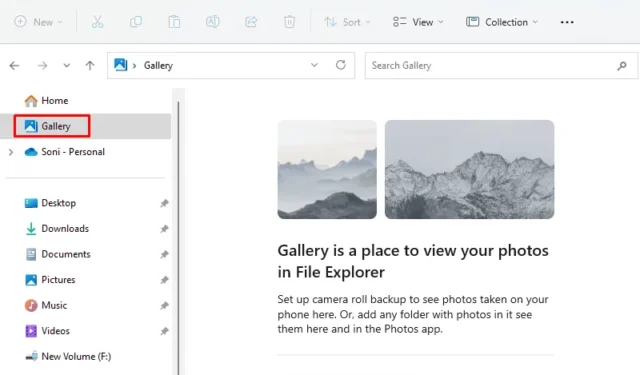
Microsoft lanza la próxima versión de Windows 11 23H2 el 31 de octubre a través de un paquete de habilitación KB5031455. Esta nueva versión ha aportado varias funciones nuevas al Explorador de archivos, el menú Inicio, la barra de tareas y otras herramientas en Windows 11.
Esta publicación analiza todas las funciones recientes que están disponibles para diferentes componentes en una PC con Windows 11. La última actualización de OS Build es 22631.2715, que viene bajo un parche de seguridad «KB5032190«.
Nuevas funciones y cambios en Windows 11 23H2
Aquí está la lista completa de nuevas funciones y correcciones de errores que aparecerán en su nueva versión de Windows 11:
1. Copiloto de Windows
La próxima versión 23H2 de Windows 11 presenta un nuevo asistente de inteligencia artificial llamado Windows Copilot. Se integra con Bing Chat AI y varios otros complementos para ofrecerle algunas funciones útiles. De forma predeterminada, aparece como una barra lateral en el lado derecho de la pantalla y le ayuda a resolver preguntas complejas, reescribir cosas, personalizar configuraciones y muchas otras cosas.
Puede utilizar su cuenta de Microsoft o Azure para iniciar sesión en este Windows Copilot. Si es desarrollador, también puede integrar su aplicación en Copilot a través de los complementos de Bing Chat. Este asistente reemplazará a Cortana, ya que Microsoft confirma que retirará esta herramienta que no está en uso.
Puede iniciar Copilot en Windows presionando la tecla de acceso rápido Win + C. Esto admite hacer diferentes consultas y algunas de estas preguntas son las siguientes:
- Cambia al modo oscuro.
- Activa No molestar.
- Tomar una captura de pantalla.
- Resuma este sitio web (esto funciona para la pestaña activa en Microsoft Edge).
- Escribe una historia sobre un perro que vive en la luna.
- Hazme una foto de un sereno estanque de peces koi con nenúfares.
Aparte de esto, Copilot en Windows también genera respuestas contextuales y mejoran sus otras experiencias en su computadora.
2. Nuevo diseño del Explorador de archivos
Windows 11 23H2 trae un Explorador de archivos Home modernizado con tecnología WinUI con cambios notables. Conserva su aspecto familiar pero incorpora varias mejoras visuales nuevas. La nueva página de inicio en el Explorador ahora contiene el marco de la biblioteca de la interfaz de usuario de Windows, que muestra las secciones Acceso rápido, Favoritos y Recientes.
Los archivos recomendados ahora se muestran como un carrusel. Tenga en cuenta que este carrusel solo aparece si ha iniciado sesión en Windows con una cuenta de Azure AD. En caso de que desee desactivar esto y mostrar las carpetas ancladas, puede seleccionar las elipses. A continuación, abra el catálogo de Opciones de carpeta y seleccione Opciones. Vaya a la sección Privacidad y seleccione la casilla de verificación que dice «Mostrar sección recomendada».
Microsoft también agregó una nueva herramienta llamada Galería justo debajo del mosaico de Inicio. Esto funciona de manera muy similar a cómo funcionaba anteriormente la aplicación Fotos en Windows, es decir, mostrar imágenes en álbumes. Ahora también puede habilitar la visualización de miniaturas más grandes y opciones para administrar carpetas de imágenes.
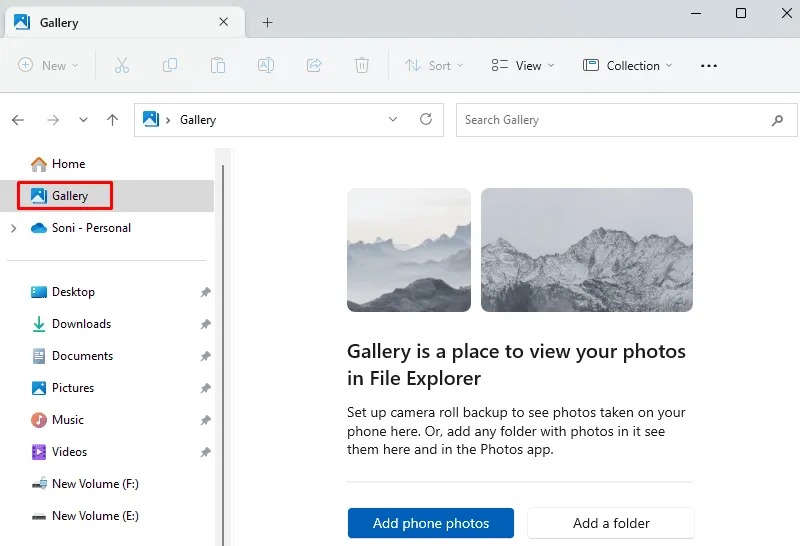
Otra herramienta interesante incorporada al Explorador de archivos es Detalles. El panel Detalles proporciona información y acciones adicionales para archivos o unidades seleccionados. Además de estos nuevos complementos, el Explorador de archivos también admite pestañas, lo que permite la creación de múltiples instancias arrastrando una pestaña fuera de la ventana.
Si es un usuario de la edición premium de Windows, notará que las cuentas de Azure Active Directory muestran recomendaciones de archivos en una vista de carrusel. Además, la interfaz del encabezado tiene controles de navegación junto a la barra de direcciones, botones con mejoras visuales y una nueva pantalla de estado de sincronización para archivos OneDrive.
Nuevas funciones disponibles con el Explorador de archivos:
- Una barra de direcciones de nuevo diseño que reconoce carpetas locales y en la nube.
- Trae un nuevo panel de detalles que le ayuda a acceder a contenido relacionado. Presione Alt + Shift + P para abrir este panel. Cuando se abra, podrá ver la información contextual sobre el archivo. Esto incluye una miniatura de archivo, su estado y botón para compartir, correos electrónicos y más. Para habilitar este panel, puede ir a Ver > Detalles y luego use el botón ubicado en el lado derecho de la barra de comandos para habilitar este panel.
- Introduce una nueva galería en el Explorador de archivos. Con la Galería finalmente disponible en el Explorador de Windows, puede acceder fácilmente a todas sus colecciones de fotografías. Todas las fotos tomadas recientemente aparecerán en él junto con las fotos que tenga en la configuración de OneDrive Camera Roll Backup.
- Puede elegir las carpetas que se muestran en la Galería usando el menú desplegable Colección. También puede agregar subcarpetas de fuentes existentes para filtrar a un subconjunto de su contenido. Esto incluye fondos de escritorio, tarjetas SD e importaciones de cámaras.
- Hay un nuevo botón, llamado Agregar fotos del teléfono, en la barra de comandos. Puede usarlo para preparar su PC para mostrar fotos desde su teléfono en la Galería. Cuando seleccionas este botón, aparece una URL que tiene un código QR que puedes escanear con tu teléfono para comenzar.
- Agrega soporte nativo para leer formatos de archivos de almacenamiento adicionales utilizando el proyecto de código abierto libarchive, como
.tar,. tar.gz,. tar.bz2,. tar.zst,. tar.xz,. tgz,. tbz2,. tzst,. txz,. rar,. 7z
- Ahora también puede separar o fusionar pestañas con una ventana existente del Explorador de archivos.
Corrección de errores:
- Resuelve un problema que anteriormente impedía que se abriera el Explorador de archivos.
- Mejora el rendimiento de la fase de cálculo cuando envía una gran cantidad de archivos al mismo tiempo a la papelera de reciclaje en el Explorador de archivos.
3. Microsoft Paint en modo oscuro
MS Paint en Windows 11 23H2 ahora admite habilitar el modo oscuro. Tendrá la opción de habilitar manualmente el modo oscuro o hacer que se ajuste automáticamente según la configuración del sistema.
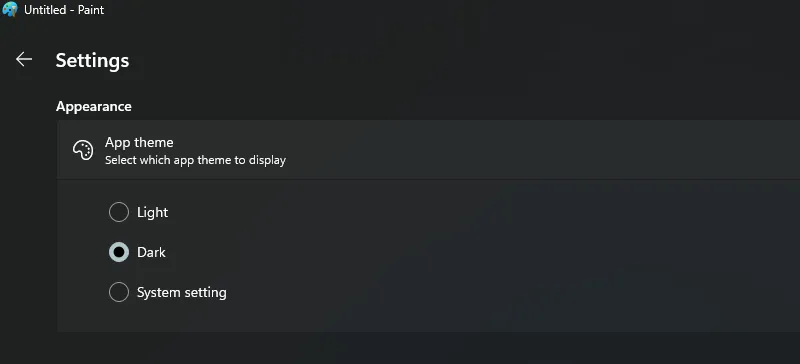
Esta aplicación Paint ofrece nuevas funciones como controles de zoom y un control deslizante para ajustar el buscador. Además, ahora contiene una opción de ajuste a la pantalla que optimiza el nivel de zoom para que coincida con el tamaño de su ventana. Microsoft también ha mejorado el cuadro de diálogo “Propiedades de imagen” para que contenga nuevas imágenes y se alineen con el estilo de diseño de Windows 11.
4. Tienda Microsoft
Microsoft está introduciendo capacidades de inteligencia artificial en su aplicación Store nativa, que contiene algunas funciones útiles.
Con las comprobaciones de tecnología de inteligencia artificial disponibles en Microsoft Store, esto facilita que las personas encuentren aplicaciones generando y sugiriendo etiquetas de búsqueda. También mejorará la forma en que se escanean y resumen las opiniones de los clientes.
Microsoft quiere mejorar su aplicación Store mediante el uso de IA. Esto garantiza que los usuarios descubran y evalúen aplicaciones que utilizan funciones de IA, brindándoles una experiencia más personalizada y fácil de usar.
5. Nueva aplicación de copia de seguridad de Windows
Microsoft ha introducido una nueva aplicación en Windows 11 versión 23h2 y se llama Windows Backup. Esta nueva aplicación funciona de manera muy similar a Restaurar sistema, sin embargo, también contiene algunos ajustes avanzados.
Vaya a Configuración > Cuentas y haga clic para expandir la copia de seguridad de Windows. Ahora tiene la opción de hacer una copia de seguridad de todas sus contraseñas, configuraciones de accesibilidad, preferencias de idioma y otras configuraciones de Windows. Una vez que configure sus ajustes, verá la aplicación etiquetada como «Copia de seguridad«.
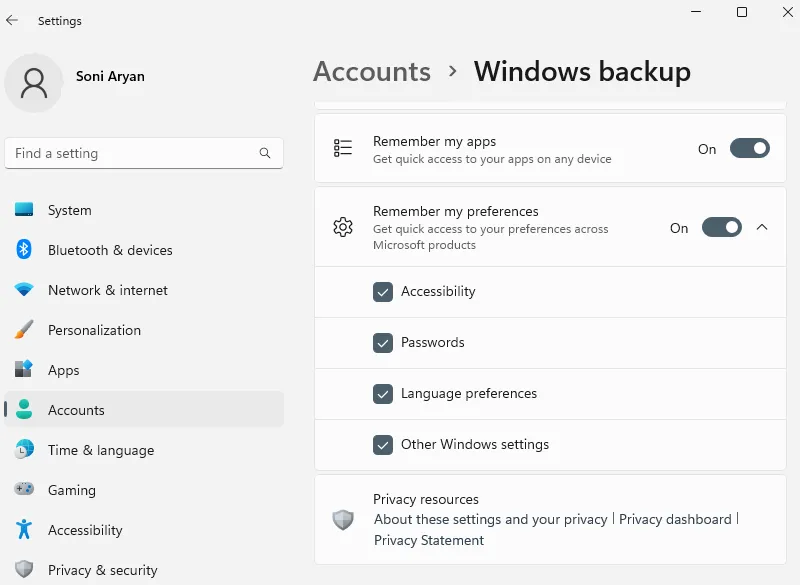
Aunque promete hacer una copia de seguridad de los datos de su aplicación, en realidad no lo hace. Lo que hace es recordar las aplicaciones que has instalado anteriormente en tu ordenador y su configuración.
Si desinstalas y luego reinstalas una aplicación ya respaldada, la copia de seguridad de Windows la restaurará a su configuración predeterminada. Esta nueva aplicación se abre por sí sola durante el proceso OOBE, cada vez que realiza una instalación limpia de un nuevo sistema operativo en su PC.
6. Configuración rápida nuevo mezclador de volumen
Windows 11 23h2 también viene con un nuevo mezclador de volumen mejorado en Configuración rápida. Este moderno mezclador de volumen permite una rápida personalización del audio por aplicación, con control adicional para intercambiar dispositivos sobre la marcha.
Además, Microsoft también ha proporcionado un nuevo acceso directo “Tecla de Windows + Ctrl + V” para abrir rápidamente la pantalla de configuración del mezclador de volumen. Con esta nueva herramienta, habilitar Windows Sonic o Dolby Atmos ahora se ha convertido en una tarea bastante sencilla.
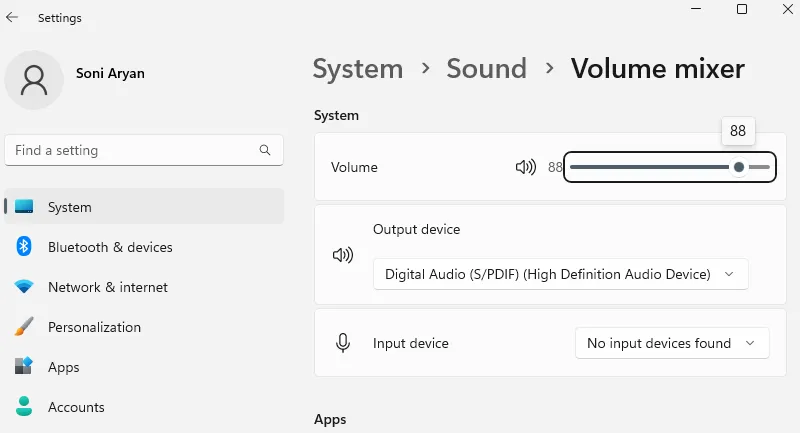
7. Sugerencias de diseños instantáneos
Ya ha pasado más de 1 año desde que aparecieron las sugerencias de diseño de Snap en Windows 11. Sin embargo, Microsoft todavía desea mejorarlo y personalizarlo aún más.
Con esta nueva actualización, el gigante tecnológico ahora ofrece sugerencias en Snap Layouts para ayudarlo a unir varias aplicaciones. Por ejemplo, cuando pasa el mouse sobre el botón Minimizar o Maximizar en una aplicación, aparecerá un cuadro de diseño.
Este cuadro consiste en mostrar muchos íconos de aplicaciones entre los que puede elegir. También puede habilitar las sugerencias de diseño de Snap simplemente presionando “tecla de Windows + Z”.
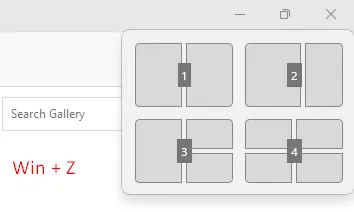
8. Nueva barra de tareas con etiquetas de aplicaciones
Microsoft confirma el regreso de una función en Windows 11 que permite a los usuarios mostrar etiquetas en la barra de tareas. Ahora tienes la opción de usar etiquetas como Nunca combinar o Combinar solo cuando la barra de tareas esté llena a>
Esta característica se introdujo por primera vez en Windows 10 y permite mostrar etiquetas sin agruparlas en la barra de tareas. Como Windows 11 es más optimizado en comparación con Windows 10, sería interesante saber cómo se comporta en el nuevo sistema operativo.
Todas las aplicaciones que haya fijado en la barra de tareas ahora tienen una opción adicional agregada a su menú contextual. Haga clic derecho en cualquier aplicación disponible en la barra de tareas y ahora podrá optar por finalizar esa aplicación en particular. De forma predeterminada, esta opción está deshabilitada en Windows 11 y puede habilitarla directamente desde la página Para desarrolladores.
Hay una nueva opción agregada al menú contextual del ícono de Red llamada «Diagnosticar problemas de red«. Puede diagnosticar problemas de red directamente desde aquí.
9. Nuevos controles de iluminación RGB
Windows 11 23h2 trae una página dedicada a «Iluminación dinámica» dentro de la aplicación Configuración. Esta nueva página permite a los usuarios administrar accesorios iluminados sin depender de herramientas de terceros.
A partir de ahora, los usuarios utilizan la ayuda de diferentes aplicaciones de terceros para controlar las luces RGB en sus dispositivos. Estas aplicaciones no funcionan de manera eficiente y siempre dan como resultado una experiencia fragmentada. Con Dynamic Lighting disponible en su PC, ahora puede configurar y personalizar fácilmente dispositivos con luces RGB.
Puedes acceder a su configuración visitando Configuración > Personalización y habilitación del interruptor junto a “Usar iluminación dinámica en mis dispositivos“. Después de habilitar esta función, tendrá control sobre varias funciones de iluminación, incluido el brillo, los efectos de iluminación (como color sólido, parpadeo y arcoíris), efecto de velocidad y color. Además, tendrás la opción de combinar la iluminación con el color de acento de Windows 11.
Los desarrolladores también tendrán acceso a API para controlar dispositivos tanto en segundo plano como en primer plano de las aplicaciones de Windows. Los usuarios tendrán una página dedicada en la aplicación Configuración para personalizar cómo se comportan sus dispositivos con Iluminación dinámica.
En general, Dynamic Lighting ofrece un enfoque unificado e integrado para administrar la iluminación RGB para accesorios, brindando una experiencia perfecta directamente a través de la aplicación Configuración de Windows.
10. Compatibilidad con 7-Zip y RAR
Microsoft también ha confirmado que traerá herramientas integradas para archivos 7-zip y RAR en Windows 11, versión 23h2. Aquí hay una lista de formatos de archivo que Windows 11 23h2 admitirá en su PC.
".tar,"".tar.gz,"".tar.bz2,"".tar.zst,"".tar.xz,"".tgz,"".tbz2,"".tzst,"".txz,"".rar,"and ".7z"
Además, existe la posibilidad de que PowerShell y CMD también admitan estos formatos de archivo en su computadora.
11. Windows Ink en campos de texto
Como parte de las mejoras de Windows Ink, ahora es posible utilizar escritura a mano en campos de texto. Además, la actualización incluye mejoras de precisión y un gesto de tachado para cuando los usuarios necesitan realizar ediciones.
Actualmente, las mejoras solo están disponibles en inglés (EE. UU.) y puedes administrar la experiencia desde Configuración > Bluetooth y dispositivos > Pen y Windows Ink en «Escritura a mano de Shell».
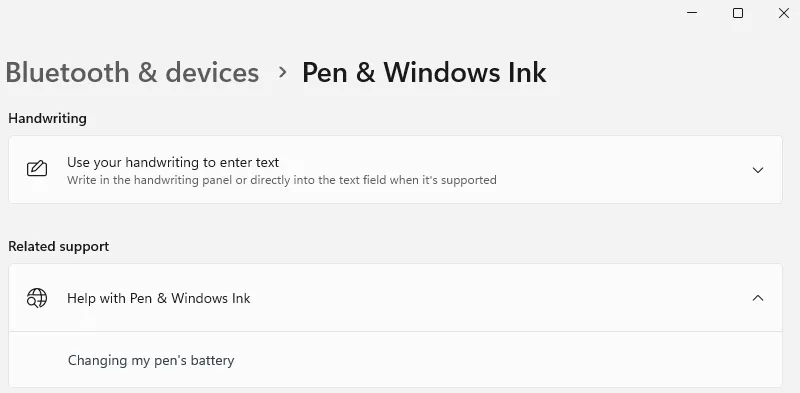
12. Soporte de clave de acceso
Microsoft está trabajando para mejorar la función de clave de acceso en Windows 11 al permitir a los usuarios crear y utilizar claves de acceso junto con la experiencia de Windows Hello. Además de iniciar sesión en su PC usando Windows Hello (rostro, huella digital y PIN), esta clave de acceso permite a los usuarios completar el proceso de inicio de sesión de la aplicación usando sus teléfonos.
Vaya a Configuración > Cuentas y podrá crear una nueva clave de acceso para su computadora. Puede usarlo para cerrar sesión o volver a iniciar sesión en su PC con Windows.
Puedes ver, buscar e incluso eliminar cualquier clave de acceso accediendo a la ruta – Configuración > Cuentas. Actualmente, ambas versiones canary de Microsoft Edge y Google Chrome admiten la función de clave de acceso.
13. Unidades virtuales desde Configuración
Windows 11 23H2 trae una nueva función de Almacenamiento donde los usuarios pueden crear y administrar fácilmente unidades virtuales (VHD, VHDX y Dev Drives). Para acceder a estas configuraciones, vaya a la sección “Discos y discos”. Página de volúmenes”. Desde allí, puede crear y adjuntar discos duros virtuales, haciéndolos accesibles en el Explorador de archivos.
Crear VHD o VHDX es una tarea bastante sencilla. Todo lo que necesita es seleccionar el formato, tamaño y tipo de partición, y luego podrá continuar con su creación. Para los desarrolladores, existe una función especial «Dev Drive» que utiliza el sistema de archivos resistente (ReFS) para crear discos duros virtuales.
Microsoft Defender for Antivirus presenta un modo de rendimiento único, que proporciona tiempos de compilación del sistema de archivos hasta un 30 por ciento más rápidos para escenarios de E/S de archivos, junto con una seguridad mejorada más allá de las exclusiones de carpetas o procesos.
14. Cambios en los widgets.
El panel de widgets en Windows 11 ha sufrido varios cambios de diseño y, en la versión 23H2, Microsoft planea introducir la opción para que los usuarios deshabiliten completamente la fuente de noticias. Esto significa que puede optar por ver el panel únicamente con sus widgets o tener widgets y contenido de noticias seleccionado de la red MSN.
Además, Microsoft está considerando implementar la capacidad de fijar widgets directamente en el escritorio. Esto brindará a los usuarios más flexibilidad en la forma de acceder e interactuar con sus widgets.
Además, ahora hay disponible una actualización de la aplicación Reloj a través de Microsoft Store. Cuando actualice la aplicación Reloj, notará un cambio completo de esta aplicación, la configuración interna y algunas otras.
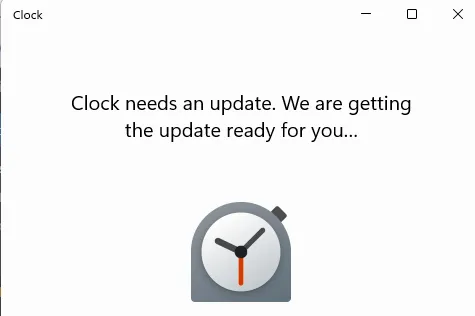
Estas actualizaciones tienen como objetivo brindar a los usuarios mayores opciones de personalización, herramientas de productividad mejoradas y una experiencia de widgets más personalizada en Windows 11.
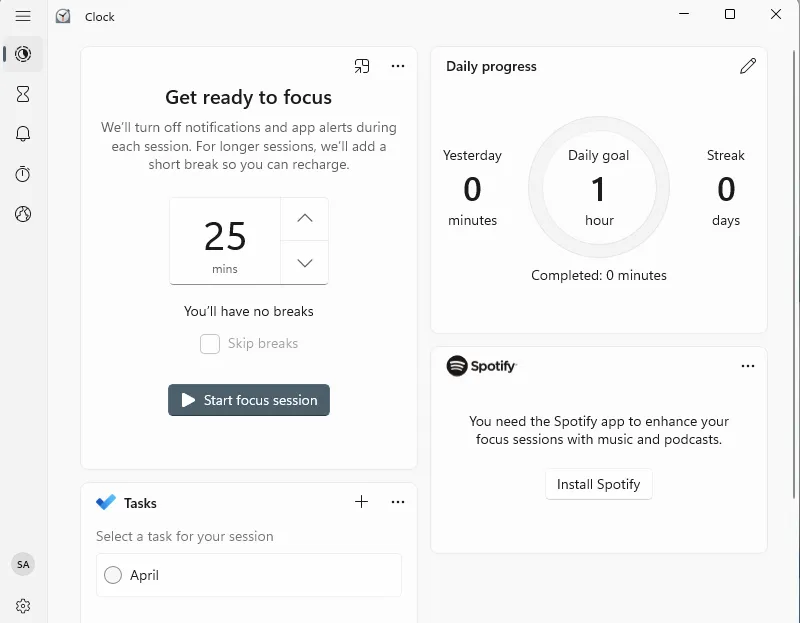
15. Nueva aplicación Dev Home para desarrolladores
Microsoft planea lanzar una nueva aplicación de código abierto llamada «Dev Home», diseñada para ayudar a los desarrolladores a configurar, probar y crear aplicaciones de manera más eficiente. Esta aplicación incluye varias funciones útiles:
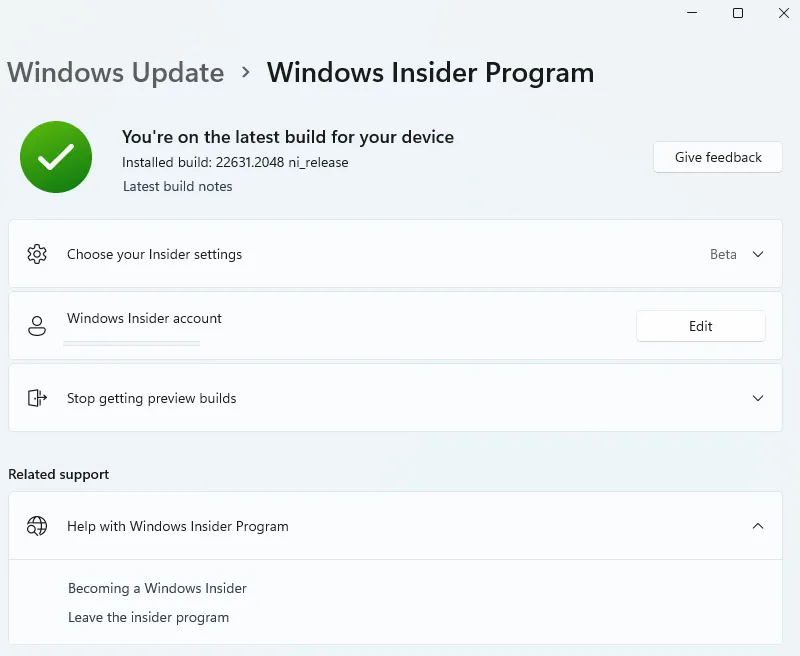
- Configuración rápida y sencilla de entornos de desarrollo utilizando la herramienta de comando Windows Package Manager (Winget).
- Integración perfecta con GitHub para una colaboración fluida.
- Utilización de la función “Dev Drive” en Windows 11 para mejorar el rendimiento del sistema de archivos.
- Un panel útil para rastrear y administrar su flujo de trabajo de manera efectiva.
- La opción de configurar entornos de codificación en la nube con Microsoft Dev Box y GitHub Codespaces.
16. Algunos otros cambios
Se han realizado varios cambios en la configuración principal, reloj, fecha y función. Hora, notificaciones y acceso por voz. Hemos intentado incluir todos los cambios recientes disponibles para su versión 23h2 de Windows 11.
A) Fecha y fecha Tiempo
Como parte de cambios adicionales, Windows 11 23H2 también incluirá otras mejoras para notificaciones, entradas y la aplicación Configuración.
En la sección “Fecha y fecha” configuración de hora”, Windows 11 está mejorando el cambio de zonas horarias, incluidos los casos de baja confianza en los datos de ubicación. Muestra una notificación no descartable para aceptar o rechazar el cambio y solicita al usuario confirmación antes de ajustar la zona horaria.
Además, si la configuración de ubicación está deshabilitada, ahora se muestra una advertencia al usuario, instándolo a habilitar la configuración de ubicación para garantizar ajustes precisos de la zona horaria.
Además, esta actualización de funciones también presenta nuevas voces naturales en japonés e inglés (gran británico), lo que permite a los usuarios del Narrador de Windows navegar cómodamente por la web, leer y escribir correo y hacer más.
B) Notificaciones
El sistema ahora podrá detectar si el usuario está interactuando con brindis o no y brindar una sugerencia para desactivar los banners de brindis para dichas aplicaciones.
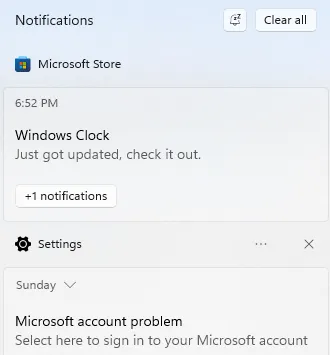
C) Entrada
La actualización implementará la versión 15 de Emoji en Windows 11, con nuevos diseños que incluyen más corazones, animales y una nueva carita sonriente.
En esta versión, Windows 11 23H2 presenta nuevas voces naturales en español (España y México), lo que permite a los usuarios del Narrador navegar cómodamente por la web, leer y escribir correo y hacer más. Las nuevas voces en español (España) son Microsoft Alvaro y Microsoft Elvira y Microsoft Jorge, y Microsoft Dalia para español (México).
Windows 11 también presenta nuevas voces naturales en chino que permiten a los usuarios del Narrador de Windows navegar por la web y leer y escribir correos más fácilmente. Además, las voces de Natural Narrator utilizan texto a voz moderno en el dispositivo y, una vez descargadas, son compatibles sin conexión a Internet.
D) Pantalla de bloqueo
El menú lateral de la pantalla de bloqueo se ha actualizado para alinearse con el lenguaje de diseño del sistema operativo y más, incluidas esquinas redondeadas y material de mica.
E) Menú de inicio
El menú Inicio no recibe nuevos cambios visuales, pero la clasificación para almacenar los archivos usados más recientemente se actualizó y ahora considera cuándo se usó el archivo por última vez, la extensión del archivo y más.
F) Aplicación de configuración
Como parte de la experiencia de la aplicación Configuración, el equipo de desarrollo está presentando una nueva página de «Inicio» con tarjetas interactivas que representan varias configuraciones relacionadas con el dispositivo y la cuenta agrupadas por funciones a las que se accede comúnmente.
La página de inicio incluye dos secciones. En la parte superior, encontrará información básica sobre el sistema, incluida una vista previa del escritorio, el nombre del dispositivo y la opción de cambiar el nombre de la computadora.
A la derecha, encontrará el estado de la red junto con el nombre del adaptador de red. Al hacer clic en el elemento, accederá a la página «Redes y servicios». Sección de configuración de Internet”.
Además, notará el estado de Windows Update y cuándo fue la última vez que el sistema buscó actualizaciones. Al hacer clic en el elemento, accederá a la configuración de «Windows Update».
En la parte inferior, encontrará las tarjetas interactivas, que actualmente admiten hasta siete tarjetas, incluidas «Configuración recomendada», «Almacenamiento en la nube», «Recuperación de cuenta», «Personalización», «Microsoft 365», «Xbox» y » Dispositivos Bluetooth”.
G) Actualización de acceso por voz
Windows 11 23H2 presenta dos nuevas funciones para mejorar la creación de texto mediante acceso por voz. Los usuarios ahora pueden utilizar comandos de «corrección» para corregir palabras mal reconocidas.
Al decir «corregir (texto)» o «corregir eso», los usuarios pueden corregir fragmentos de texto específicos o el último texto dictado. Aparecerá una ventana de corrección que muestra opciones numeradas.
Además, los usuarios pueden decir «hacer clic en (número)» para seleccionar una opción de la lista. Al elegir una palabra alternativa en la ventana, se reemplazará el texto seleccionado con la nueva palabra. Además, los usuarios pueden decir «deletrear eso» para dictar la ortografía correcta del texto. Para palabras no estándar, como nombres de usuario o temas, los usuarios pueden emplear el comando «deletrear».
Aparecerá una ventana de ortografía que permitirá a los usuarios dictar letras, números, símbolos y alfabeto fonético. Se proporcionarán sugerencias a medida que los usuarios deletreen el texto. Al decir «Haga clic en 1», se ingresará el texto deletreado, mientras que al decir «Haga clic en (número)» se elegirá una opción sugerida.
Finalmente, las palabras y frases dictadas usando la función de ortografía se agregarán al diccionario de Windows y aparecerán como sugerencias para futuros intentos de ortografía. Estas mejoras tienen como objetivo hacer que la composición de texto mediante el acceso por voz sea más conveniente y precisa.



Deja una respuesta